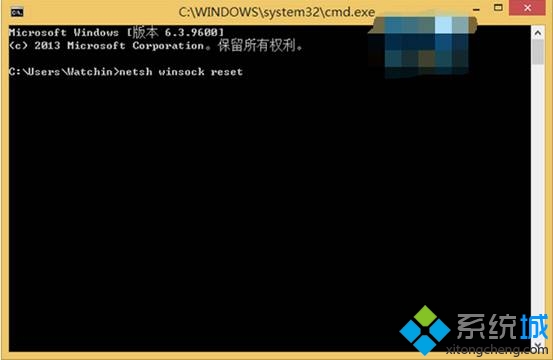无论是上班族还是学生,使用win8旗舰版64位系统电脑最多的时间或许就是浏览各种不同的网页和页面,那么有些用户反映在win8系统上浏览网页的时候可能会遭遇网页无法正常显示问题,在新系统上打开浏览器窗口总是弹出浏览器控件不兼容,是否仍要运行提示,使用鼠标点击确定,然后刷新网页页面,可以成功解决上述故障。出现这种情况可能是电脑网络出现问题,如果经过检查网络不存在,那么有可能是电脑系统出现故障,请看下面具体的解决方法!
解决方法/步骤:
第一步、进入到win8系统,使用鼠标双击浏览器图标将浏览器打开,在窗口右上角找到并点击工具按钮,找到并点击Internet选项。在窗口最上面找到并点击高级选项卡,可以进入到高级窗口。
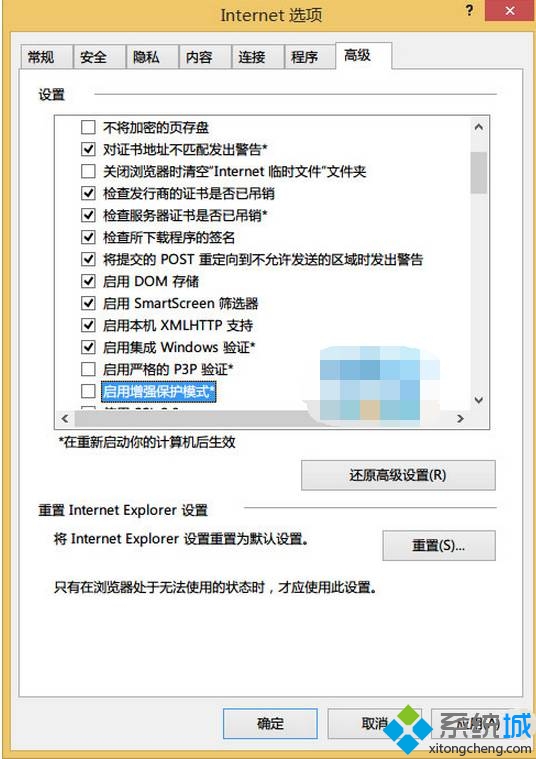
第二步、在窗口中找到设置,在设置下面的方框中找到启动增强保护模式选项,使用鼠标将选项前面方框中的对号去掉,然后点击窗口最下面的确定按钮,可以解决浏览器页面无法显示问题,如果仍然无法解决可以按照下面的步骤操作。
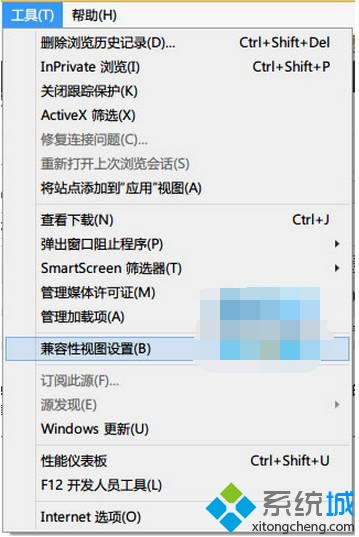
第三步、返回到浏览器窗口,在窗口菜单中找到并点击工具选项,工具下面出现很多选项项目,在这些选择项目中找到并点击兼容性视图设置选项,系统会呈现兼容性视图窗口,在添加此网址下面的方框中输入出现故障的网址,输入完成之后使用鼠标点击窗口右边的添加按钮。
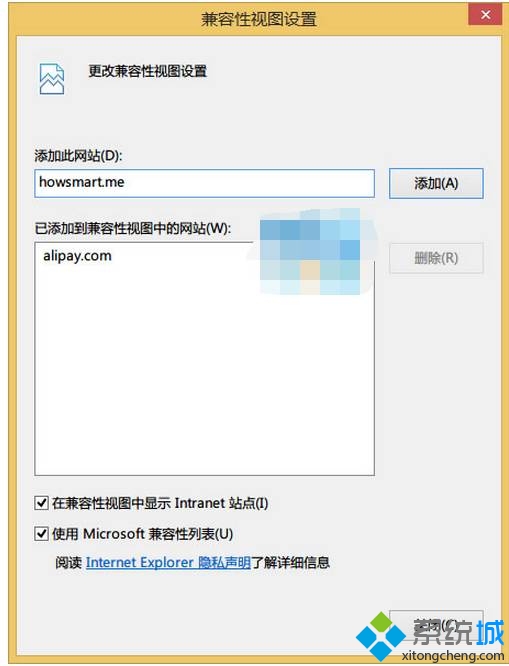
第四步、同时按下键盘上面的win按键和R按键,系统会出现运行窗口,输入命令打开命令提示符窗口。在窗口中输入netshwinsockreset,输入完成之后敲击键盘上的Enter按键,即可解决问题。